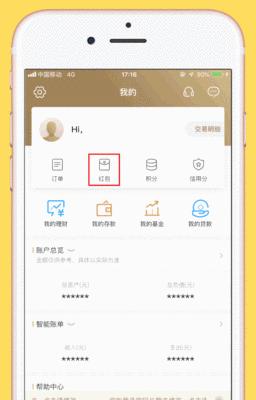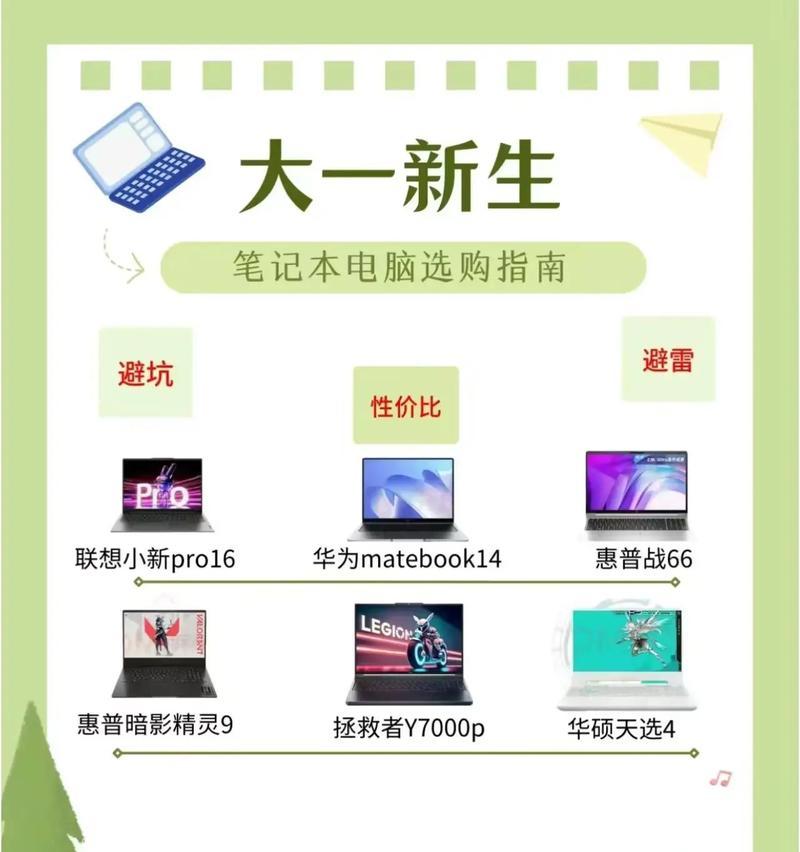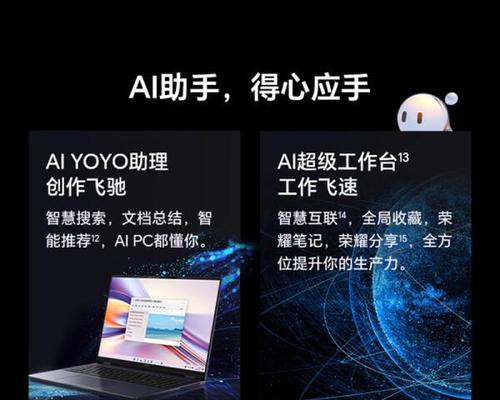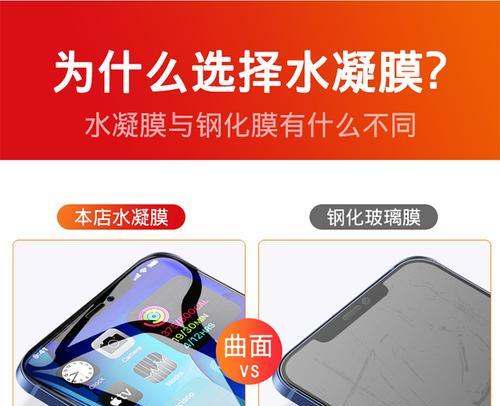笔记本电脑升级需要注意哪些问题?
- 电脑攻略
- 2025-03-22 16:21:02
- 22
随着现代数字生活的不断演进,笔记本电脑已成为工作、学习和娱乐中不可或缺的伴侣。但随着软件需求的日益增长,笔记本电脑性能有时难以满足用户的要求,这时候就需要考虑对笔记本电脑进行升级。然而,并非所有的升级都能一帆风顺,升级笔记本电脑时,有几个关键问题需要特别注意。本文将详细指导您笔记本电脑升级时需要注意的所有事项,旨在帮助您在不牺牲笔记本稳定性和兼容性的前提下,顺利提升笔记本的性能。
确定升级的目标与需求
在打开笔记本电脑的那一刻之前,您需要明确升级的目标。是否是为了解决速度缓慢的问题?还是想要更流畅地进行高清视频编辑?定位您的需求有助于确定升级的优先级和方向。
确定升级部件
笔记本电脑的升级通常可以涉及以下几个部件:
内存(RAM)
硬盘(HDD或SSD)
显卡
电池
屏幕
每个部件的升级都有其特定的考量,比如内存升级可以改善多任务处理能力,而硬盘升级则能提升数据读写速度。
检查兼容性
在购买任何升级部件之前,您必须了解笔记本型号的硬件兼容性。这包括:
支持的最大内存大小和种类(DDR3、DDR4等)
是否支持SSD和对应的接口类型(SATA或M.2)
显卡是否可更换(对于大多数笔记本来说,显卡通常不可升级)
购买升级部件
选择高质量的升级部件,这一点不可或缺。劣质的部件可能会影响您的笔记本性能,甚至导致系统不稳定。

操作步骤
备份重要数据
在任何硬件升级之前,请确保备份所有重要数据。升级过程可能导致数据丢失,所以未雨绸缪是明智之举。
关闭电源并拆卸笔记本后盖
确保笔记本电脑完全关闭电源,并拔掉所有外围设备。某些笔记本设计允许简单的后盖拆卸,从而直接访问升级部件。务必参考您的笔记本用户手册或制造商提供的指导。
拆卸和更换部件
在拆卸部件时,请小心谨慎,避免损坏任何连接线或插槽。
内存升级:通常通过打开笔记本的内存仓盖,然后直接插入新的内存条完成升级。
硬盘升级:对于SATA接口的硬盘,需要关闭电源后,通过螺丝固定新的硬盘到笔记本底壳的硬盘仓中。对于M.2SSD,通常需要通过特定的螺丝固定,并插入到主板上的M.2插槽中。
重新组装笔记本并测试
升级完成后,确保所有部件都已正确安装,再重新将笔记本后盖组装好,并开启电源测试系统。检查升级是否成功,系统是否能够正常识别新硬件。
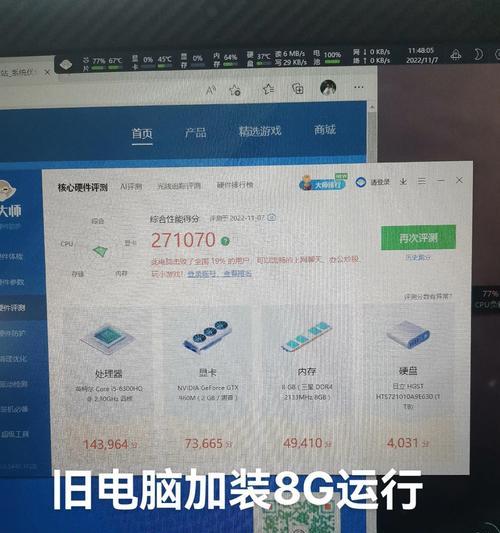
常见问题及解决方案
升级后笔记本无法启动
如果升级后笔记本无法启动,这可能是因为新部件与旧部件存在兼容性问题或安装不正确。此时,您需要重新检查硬件连接,有时甚至需要恢复到旧的硬件配置。
电脑运行速度没有提升
如果升级后未见性能提升,可能是因为升级部件没有正确安装,或者升级没有针对您电脑的瓶颈进行。此时,建议重新安装升级部件,并考虑电脑的整体配置,选择最适合的升级方案。

实用技巧
如果您不确定是否需要升级,可以使用系统监视工具,如Windows的资源监视器或Mac的活动监视器,查看哪些部件可能是性能瓶颈。
考虑未来升级的可能,选择预留升级空间的笔记本机型,比如额外的内存插槽或支持拆卸的硬盘设计。
升级笔记本时,注意散热问题。新部件可能会增加热负荷,因此确保散热系统工作正常。
结语
通过以上步骤和建议,您可以有条不紊地升级您的笔记本电脑。记得在升级过程中,耐心和细心是成功的关键。综合以上所述,升级笔记本电脑是一个既具挑战性又有趣味性的过程,通过对硬件的适当升级,您的笔记本将重新焕发生机,胜任更多繁重的任务。
版权声明:本文内容由互联网用户自发贡献,该文观点仅代表作者本人。本站仅提供信息存储空间服务,不拥有所有权,不承担相关法律责任。如发现本站有涉嫌抄袭侵权/违法违规的内容, 请发送邮件至 3561739510@qq.com 举报,一经查实,本站将立刻删除。!
本文链接:https://www.feiqiwang.com/article-8395-1.html